
OpenOffice(オープンオフィス)とは?Office互換ソフトシェア1位の無料ツールの使い方
OpenOffice(オープンオフィス)は、複数存在するOffice互換ソフトの中でも、最も歴史が古いもののひとつです。オープンソースであるOpenOfficeから派生したソフトも数多く、LibreOffice(リブレオフィス)もそのうちのひとつです。
2013年のITproの調査によると、約35%のユーザーが何らかのOffice互換ソフトを利用しており、Office互換ソフトシェア1位は、約50%を占めるOpenOfficeです。
今回は、OpenOfficeの基本的な使い方をご紹介します。
目次
OpenOffice(オープンオフィス)とは
OpenOffice(オープンオフィス)は、オープンソース方式で開発されているオフィスソフトです。2000年にサン・マイクロシステムズが立ち上げたOpenOffice.orgプロジェクトで管理され、プロジェクトにはIBM・Google・インテルなども参加していました。その後、2010年にはオラクルに引き継がれ、2011年以降はApatchが管理しています。
文書作成ソフトのWriter(ライター)、表計算ソフトのCalc(カルク)、プレゼンテーションソフトのImpress(インプレス)、図形描画ソフトのDraw(ドロー)、データベースソフトのBase(ベース)を含む、無料のOffice互換ソフト各ソフトの機能やアイコンの配置は、Microsoft Officeと類似しています。
Word・Excel・PowerPointといったMicrosoft Officeに含まれるソフトで作成したファイルを開き、編集できるのが特徴です。
無料のOpenOfficeを使えば、Microsoft Officeを購入することなく、Word・Excel・PowerPointで作成したファイルを開封・編集・保存できます。最も歴史が長いOffice互換ソフトのうちのひとつで、シェア1位のソフトです。
OpenOffice(オープンオフィス)のインストール方法

TOPページの「ダウンロード」ボタンをクリックします。

使用中のOSに合ったバージョンと、日本語が選択されていることを確認し「Download full installation」ボタンをクリックして、インストーラーをダウンロードします。

ダウンロードしたインストーラを実行します。「次へ」ボタンをクリックします。

氏名とイニシャルを入力し「完了」ボタンをクリックします。

OpenOfficeが起動します。
OpenOffice(オープンオフィス)に含まれるツール
Calc(カルク)

Calcは、数値データの集計や分析に使用する表計算ソフトで、Microsoft Excelと互換性があります。
スタイル・書式設定から、マクロ・ピボットテーブル・グラフ作成などの機能まで、Excelに備わっているほとんどの機能を利用できます。テンプレートを使えば、見積書や請求書も簡単に作成できます。
Calcのみでなく、Writer・Impress・Drawのテンプレートも豊富に用意されています。
参考:Apache OpenOffice Templates
Writer(ライター)

Writerは文書作成ソフトで、Microsoft Wordと互換性があります。
大学の論文・レポートや、業務における契約書などの作成でなじみのあるソフトですが、索引目次・参考文献・イラスト・表機能などを活用し、書籍と同等の複雑で長い文章の作成にも使えます。
Wordにあるマルチページ表示も可能です。文書の横に表示されるメモやコメント機能を使えば、文書がさらに読みやすくなります。
Impress(インプレス)

Impressは、プレゼンテーション作成ソフトで、Microsoft PowerPointと互換性があります。
スライドのテーマやカラーも自由に変更でき、2Dおよび3Dのクリップアート・特殊効果・アニメーションを駆使して、PowerPointと同等のプレゼンテーションを作成可能です。
複数モニターがサポートされ、スライドをプロジェクターに映しながら、追加の資料やノートをPC画面に表示できます。配布資料も印刷でき、Impressだけでプレゼンテーションに必要な一連の書類を作成できます。
Draw(ドロー)

Drawは、図形描画ソフトです。基本図形・記号が自由に使用でき、フローチャート・組織図・ネットワーク図などを素早く作成するのに重宝します。
ホームページ用のアイコンも完備され、色の編集や整列も手軽にできるため、簡単なワイヤーデザインの作成にも使えます。
無料ソフト「OpenOffice(オープンオフィス)」を活用してみよう
OpenOfficeは、Word・Excel・PowerPointといったMicrosoft Officeのソフトで作成したファイルを開き、編集・保存できる無料のオフィス業務用ソフトです。
ただし、バージョンや条件によっては、うまく動作しない場合があることに注意してください。
オープンソース・ソフトウェアは、有償ソフトとは異なり、ソフト制作者が利用者の権利を制限することがないため、国内外の自治体・官公庁にも導入されています。導入コストを抑える目的でも最適です。
Microsoft Officeソフトの代わりになる無料ツール

無料でMicrosoft Officeソフトを開けるLibreOffice(リブレオフィス)の使い方
今回は、無料で、Word・Excel・PowerPointといったMicrosoft Officeに含まれるソフトで作成したファイルを開けるソフトである「LibreOffice」を紹介します。インストールの仕方やよく使われる機能の使い方について解説します。
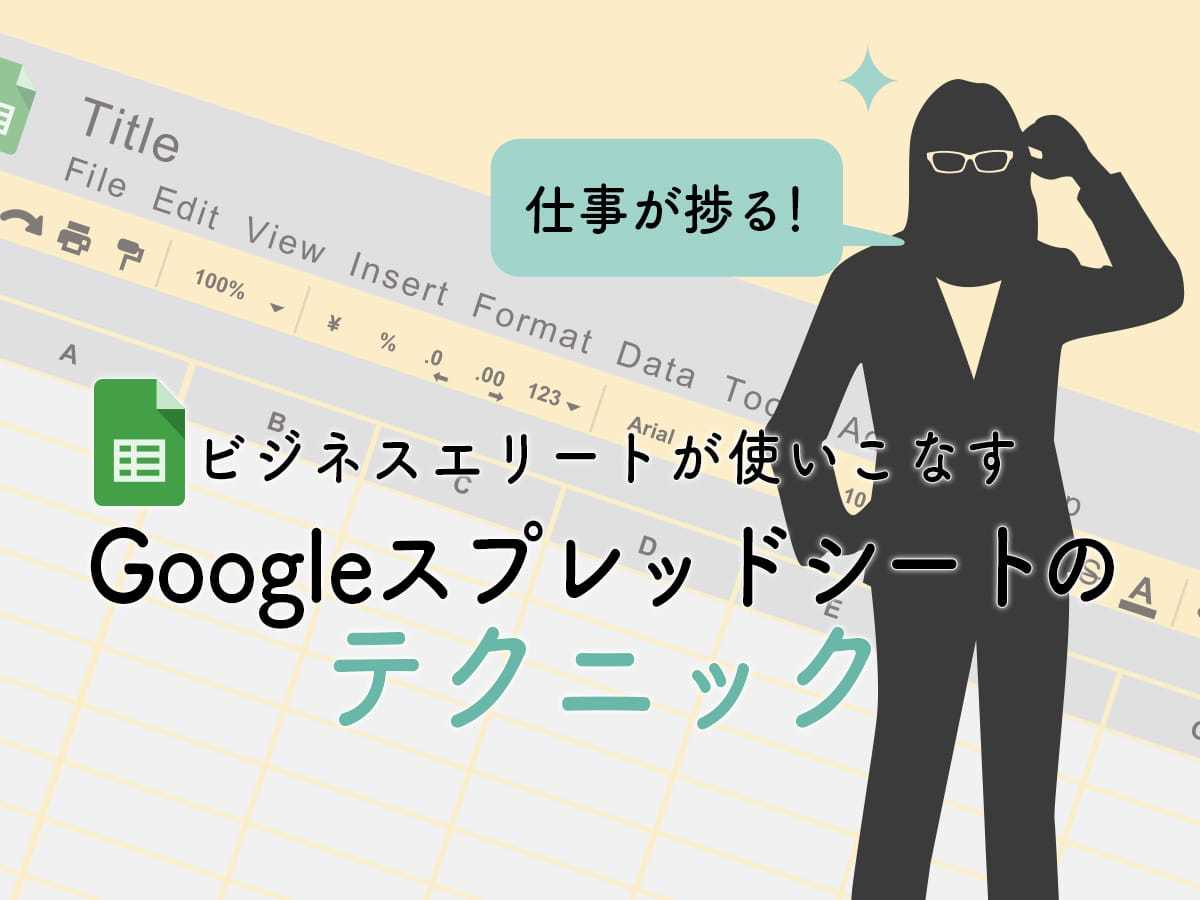
仕事が捗る!ビジネスエリートが使いこなすGoogleスプレッドシートのテクニック
2018年にアップデートされたGoogleスプレッドシートは、エクセルとほぼ同じ表計算機能を兼ね備えており、インターネット上で共有できる便利なツールです。使いこなせれば仕事のスピードが格段にアップし、チームの連携もスムーズに。特に進行管理などを担当するマーケターなら押さえておくべきでしょう。今回は、周囲と差をつけるGoogleスプレッドシートのテクニックをピックアップして紹介します。
▼その業務、フォームで効率化できるかも?

【無料】フォームで社内申請をカンタンに効率化|formrun
社内申請など様々なやり取りもフォームを使って簡単に管理できます
- シェア
- シェアとは、インターネット上で自分が見つけて気に入ったホームページやブログ、あるいは、Facebookなど自分自身が会員登録しているSNSで自分以外の友達が投稿した写真、動画、リンクなどのコンテンツを自分の友達にも共有して広めたいという目的をもって、SNSで自分自身の投稿としてコンテンツを引用し、拡散していくことをいいます。
- Googleとは、世界最大の検索エンジンであるGoogleを展開する米国の企業です。1998年に創業され急激に成長しました。その検索エンジンであるGoogleは、現在日本でも展開していて、日本のYahoo!Japanにも検索結果のデータを提供するなど、検索市場において圧倒的な地位を築いています。
- データベース
- データベースとは、複数のアプリケーションまたはユーザーによって共有されるデータの集合体のことです。特定のテーマに沿ったデータを集めて管理され、検索や抽出が簡単にできるようになっているものを指します。
- シェア
- シェアとは、インターネット上で自分が見つけて気に入ったホームページやブログ、あるいは、Facebookなど自分自身が会員登録しているSNSで自分以外の友達が投稿した写真、動画、リンクなどのコンテンツを自分の友達にも共有して広めたいという目的をもって、SNSで自分自身の投稿としてコンテンツを引用し、拡散していくことをいいます。
- ページ
- 印刷物のカタログやパンフレットは、通常複数のページから成り立っています。インターネットのホームページもまったく同じで、テーマや内容ごとにそれぞれの画面が作られています。この画面のことを、インターネットでも「ページ」と呼んでいます。ホームページは、多くの場合、複数ページから成り立っています。
- OS
- OSとはOperation Systemの略称です。パソコンやスマートフォンで操作した内容をアプリケーションに伝える役目を担っています。パソコン用ではwindowsやMac OS、スマートフォンではiOSやAndroidが有名です。
- ページ
- 印刷物のカタログやパンフレットは、通常複数のページから成り立っています。インターネットのホームページもまったく同じで、テーマや内容ごとにそれぞれの画面が作られています。この画面のことを、インターネットでも「ページ」と呼んでいます。ホームページは、多くの場合、複数ページから成り立っています。
- ページ
- 印刷物のカタログやパンフレットは、通常複数のページから成り立っています。インターネットのホームページもまったく同じで、テーマや内容ごとにそれぞれの画面が作られています。この画面のことを、インターネットでも「ページ」と呼んでいます。ホームページは、多くの場合、複数ページから成り立っています。
- フォーム
- フォームとは、もともと「形」「書式」「伝票」などの意味を持つ英単語です。インターネットの分野では、パソコンの操作画面におけるユーザーからの入力を受け付ける部分を指します。企業のホームページでは、入力フォームが設置されていることが多いようです。
おすすめ記事
おすすめエントリー
同じカテゴリから記事を探す
カテゴリから記事をさがす
●Webマーケティング手法
- SEO(検索エンジン最適化)
- Web広告・広告効果測定
- SNSマーケティング
- 動画マーケティング
- メールマーケティング
- コンテンツマーケティング
- BtoBマーケティング
- リサーチ・市場調査
- 広報・PR
- アフィリエイト広告・ASP
●ステップ
●ツール・素材
- CMS・サイト制作
- フォーム作成
- LP制作・LPO
- ABテスト・EFO・CRO
- Web接客・チャットボット
- 動画・映像制作
- アクセス解析
- マーケティングオートメーション(MA)
- メールマーケティング
- データ分析・BI
- CRM(顧客管理)
- SFA(商談管理)
- Web会議
- 営業支援
- EC・通販・ネットショップ
- 口コミ分析・ソーシャルリスニング
- フォント
- 素材サイト
●目的・施策
- Google広告
- Facebook広告
- Twitter広告
- Instagram広告
- LINE運用
- LINE広告
- YouTube運用
- YouTube広告
- TikTok広告
- テレビCM
- サイト制作・サイトリニューアル
- LP制作・LPO
- UI
- UX
- オウンドメディア運営
- 記事制作・ライティング
- コピーライティング
- ホワイトペーパー制作
- デザイン
- セミナー・展示会
- 動画・映像制作
- データ分析・BI
- EC・通販・ネットショップ
- 口コミ分析・ソーシャルリスニング
●課題
●その他











